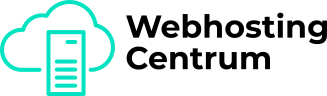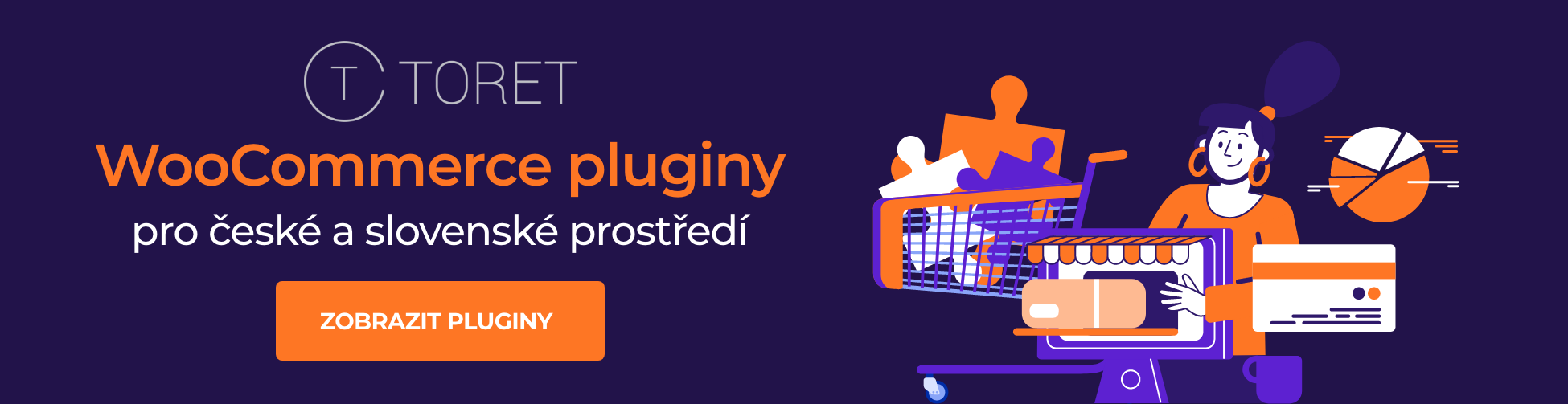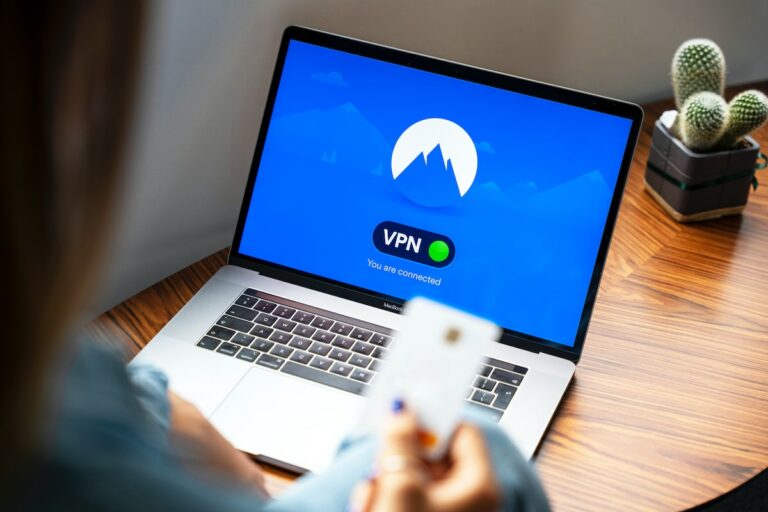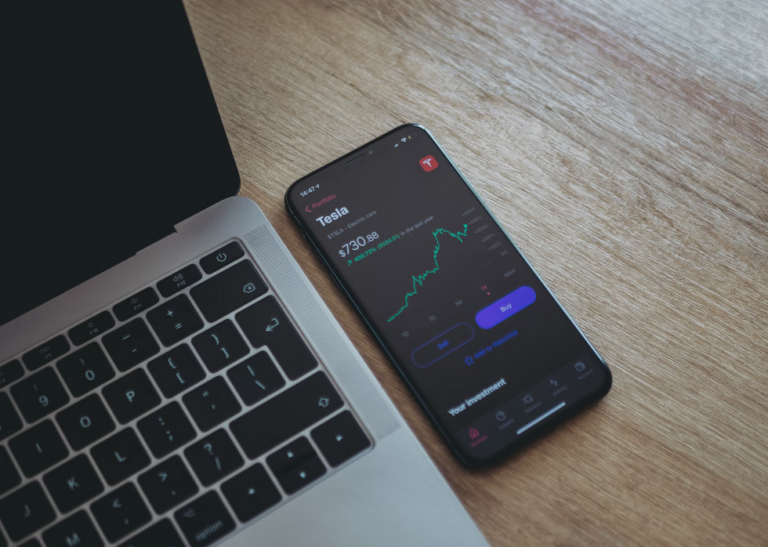Naše webové stránky obsahují odkazy na partnerské weby. Pokud se prokliknete z našich stránek na stránky partnera a tam si zakoupíte jeho služby, obdržíme za zprostředkování provizi (Zjistit více informací). Tato forma spolupráce nijak neovlivňuje objektivnost našich recenzí. Každým nákupem přes proklik z našich stránek podpoříte naši redakci, abychom i do budoucna mohli tvořit kvalitní a užitečný obsah. Ďekujeme.
Důležité upozornění Všechny naše články píšou skuteční lidé. Nejsou to umělé texty od stroje.
Jak zvýšit produktivitu práce na vašem iPadu? Máme pro vás pár užitečných tipů
Obsah
Přestože nám iPad dokáže sám o sobě značně usnadnit celý pracovní proces, neměli bychom zapomínat ani na řadu pokročilejších (bohužel často opomíjených) funkcí, které nabízí. Pokud tedy chcete posunout svou efektivitu v práci na další úroveň, pojďte se spolu s námi podívat na několik tipů, jak na to.
Používejte iPad i při práci na počítači
Většina majitelů iPadu často vnímá svůj tablet jako zařízení, kterým dočasně nahrazují svůj notebook či velký stolní počítač. Ačkoliv se skutečně jedná o užitečného pomocníka ve chvíli, kdy například na delších cestách nemáme přístup k počítači, je trochu škoda na něj v rámci běžného pracovního dne zapomínat.
Využít ho můžete například k rychlému odpovídání na e-maily, vyhledávání informací či například jako „rozšíření“ svého pracovního prostoru. Své pevné místo by měl mít například také na pracovním stole překladatelů, kterým dokáže značně ulehčit práci. K těmto způsobům využití se navíc hodí i menší modely, jako například iPad mini, který se tak stane skladným a praktickým pomocníkem.
Doplňte iPad klávesnicí
Možná si říkáte, že jste si už na psaní na elektronické klávesnici po těch letech zvykli. Asi se však shodneme, že se nejedná o příliš komfortní způsob práce, ať už se jde o psaní obsáhlejších e-mailů či rozsáhlejší textů. Jednou z možností, jak celý proces urychlit, je zadávání pomocí hlasu. To se však z hlediska chybovosti hodí spíše pro soukromé poznámky – v případě pracovní korespondence sáhněte spíše po externí klávesnici.
Přidejte často navštěvovaný web na domovskou stránku
Tento tip ocení především ti, kteří opakovaně navštěvují určitou webovou stránku. Přidáním webu na domovskou stránku iPadu ušetříte čas, který byste jinak trávili vyhledáváním webu v klasickém vyhledávači.
A jak na to? Stačí otevřít daný web a v rohu vyhledávače kliknout na možnost Sdílet. Z nabízených možností vybereme Přidat na domovskou stránku. Hotovo – web se objeví na domovské stránce jako klasická aplikace.
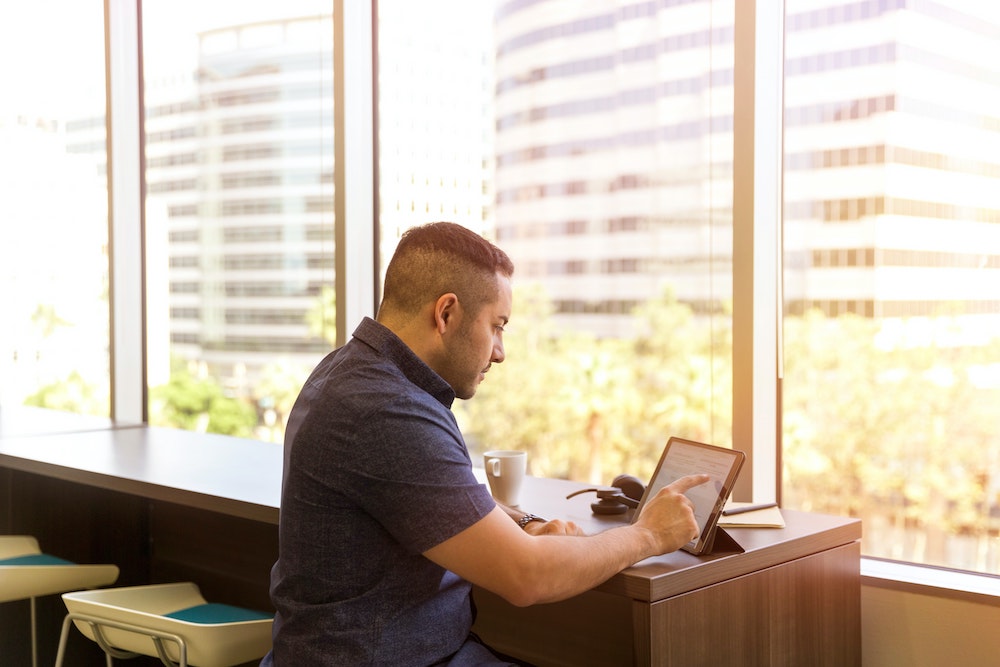
Stáhněte si užitečné aplikace
Přestože iPad nabízí sám o sobě celou řadu užitečných funkcí, můžete je ještě rozšířit přidáním dalších praktických aplikací. Například v případě, že potřebujete své poznámky sdílet se zařízeními, které nemají iOS, zkuste nahradit klasickou Notes app cloudovou aplikací Evernote.
Užitečné mohou být i nejrůznější aplikace na plánování času a úkolu, které nabídnou oproti klasické aplikaci Kalendář příjemnější prostředí a spoustu dodatečných funkcí.
Naučte se skenovat dokumenty pomocí foťáku
Dávno jsou pryč časy, kdy bylo pro naskenování dokumentu třeba běžet ke kopírce. Pokud vlastníte iPad, jednoduše si stáhněte aplikaci, která vám umožní používat foťák tabletu jako skener. Nespornou výhodou je vysoká kvalita rozlišení, zálohování dokumentu na cloudu a možnost sken upravovat či ho okamžitě odeslat jako přílohu e-mailu.